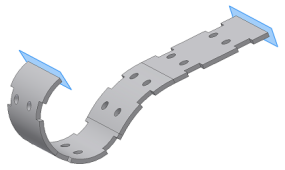Si trabaja con un modelo de chapa plegado sin caras planas que tiene al menos una operación de curva en el estado desplegado, utilice el comando Replegar para replegar una o varias curvas de chapa con respecto a un plano temporal mostrado en uno de los extremos del material en curva. El comando Replegar añade una operación de replegado al navegador de piezas de chapa y permite añadir otras operaciones al modelo plegado. Las operaciones de replegado solo se pueden añadir a modelos de chapa que contienen una operación de desplegado en un estado desplegado.
Nota: No se permite el replegado de bocetos no consumidos creados sobre operaciones de curva desplegadas.
| Método de selección con la opción Operación de replegado del menú contextual: |
|---|
|
|
- Pulse con el botón derecho del ratón en la operación de desplegado a la que desea volver a aplicar una curva en el navegador.
- Pulse Operación de replegado.
A la operación de desplegado seleccionada se le vuelve a aplicar una curva de forma automática (usando la referencia estacionaria seleccionada originalmente) y la nueva operación de replegado aparece justo encima del marcador Fin de plegado.
|
| Método de opciones de selección automática: |
|---|
|
|
- En la cinta de opciones, pulse
ficha Chapa
 panel Modificar
panel Modificar
 Replegar
.
Replegar
.
- Pulse la operación de desplegado a la que desea volver a aplicar una curva en el navegador. Las curvas y la referencia estacionaria seleccionadas originalmente se designan de forma automática para replegarlas.
- Puede pulsar otros pliegues u otras curvas individuales para replegarlos. Nota: los pliegues (o las curvas) añadidos cuando el marcador Fin de plegado se encontraba sobre la operación de desplegado seleccionada no se designan automáticamente.
- Pulse Aceptar.
|
| Método general: |
|---|
|
|
- En la cinta de opciones, pulse
ficha Chapa
 panel Modificar
panel Modificar
 Replegar
.
Replegar
.
- Pulse uno de los planos temporales visibles en los extremos para usarlo como referencia de replegado.
- Pulse las curvas resaltadas que desee replegar. Puede usar Añadir todos los pliegues para seleccionar toda la geometría resaltada.
- Obtenga una vista preliminar del estado replegado y añada o suprima curvas para llegar al resultado plegado deseado.
- Pulse Aceptar.
|